Guides d'utilisation :
Lorsque vous recevez un appel entrant, le téléphone sonne, les voyants du combiné et du bouton de ligne clignotent en rouge, l’icône ![]() s’affiche sur l’écran de votre téléphone.
s’affiche sur l’écran de votre téléphone.
Pour répondre à un appel:
| |
Décrochez le combiné.
ou |
| |
Appuyez sur la touche de ligne clignotante jaune.
ou |
| |
Appuyez sur le bouton Casque.
ou |
| |
Appuyez sur le bouton Haut-parleur/Mains-libres.
ou |
 |
Appuyez sur le bouton Sélection du pavé de navigation (au millieu). |
| L’icône Appel entrant s’affiche sur l’écran du téléphone IP. |
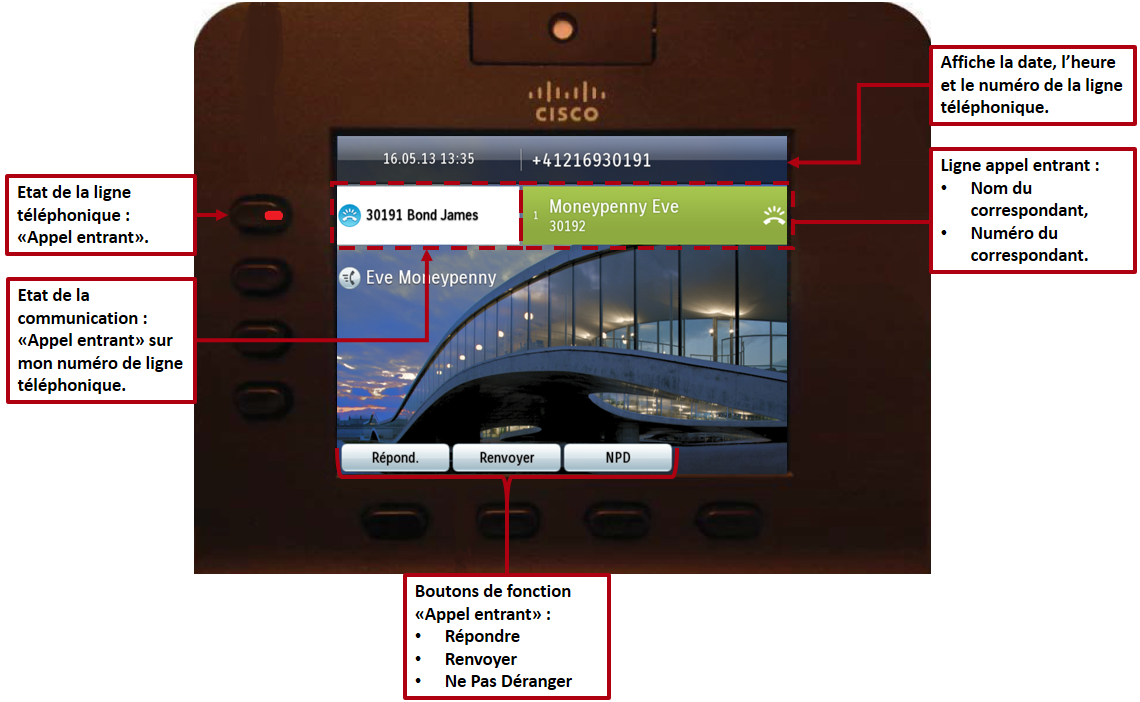
En cours de communication vous pouvez mettre en attente votre interlocuteur:
 ou ou  |
1.Appuyez sur le bouton Mise en Attente.
L’icône de Mise en Attente |
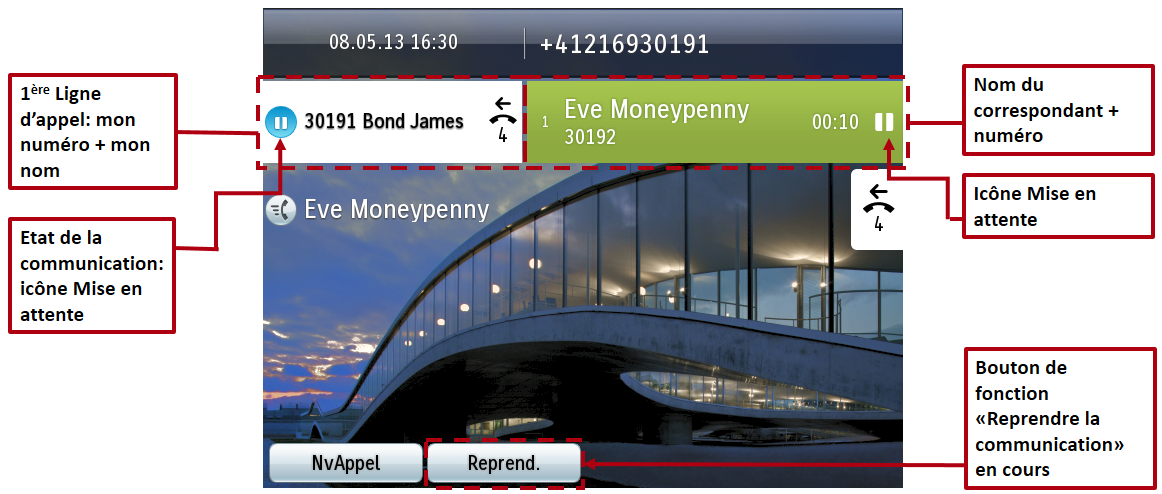
Pour reprendre l’appel sélectionné:
 |
2. Appuyez sur latouche de ligne clignotante en vert.
ou |
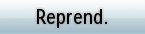 |
Appuyez sur le bouton de fonction Reprendre. |
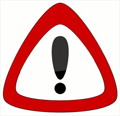 |
Presser le bouton Mise en Attentepour reprendre l’appel fonctionne uniquement sur le modèle 8845 |
Vous pouvez transférer un appel actif (non mis en attente) sur un autre numéro:
| 1. Appuyez sur le bouton Transfert. | |
| |
2. Tapez le numérosur lequel vous souhaitez transférer l’appel. |
| |
3. Pressez le bouton Transfert (avant ou après que votre correspondant a décroché).
ou |
| |
Appuyez sur le bouton de fonction Transfert.
Le transfert est effectué. Un message de confirmation |
La fonction Parcage vous permet de transférer un appel en cours sur un autre périphérique, sans interruption:
| |
1. Appuyez sur le bouton de fonction Parquer.
Le message |
| 2. Raccrochez le combiné téléphonique. | |
| |
3. Appelez le numéro de parcage, dans l’exemple ci-dessus le 30160, depuis un poste fixe ou un mobile EPFL. Après 2 sonneries, votre communication reprend sur le nouveau périphérique. |
Pour terminer un appel en cours:
| Raccrochez le combiné.
ou |
|
| |
Pressez le bouton de fonction « FinAppel ».
ou |
| |
Appuyez sur le bouton (éclairé) Casque.
ou |
| |
Appuyez sur le bouton (éclairé) Haut-parleur. |
Pour numéroter et émettre un appel:
| 1.Décrochez le combiné et tapez le numéro. |
ou
Tapez le numéro et:
| 2. Pressez une touche de lignenon éclairée.
ou |
|
| Appuyez sur le bouton de fonction « Nouvel Appel ».
ou |
|
| |
Appuyez sur le bouton Casque.
ou |
| |
Appuyez sur le bouton Haut-parleur. |
Pour appeler directement un numéro depuis le journal d’appels:
 |
1. Pressez la flèche descendantesur le Pavé de Navigation.
2. Faire défiler jusqu’au numéro souhaité. Une fois le numéro choisi mis en surbrillance. |
| 3. Appuyez sur le bouton Sélection au centre du Pavé de Navigation.
ou |
|
| |
Appuyez sur le bouton de fonction Appel. |
Appuyez sur le bouton Rappeler ![]() pour recomposer directement le dernier numéro émis depuis votre téléphone IP.
pour recomposer directement le dernier numéro émis depuis votre téléphone IP.
Pour le modèle 8845 il n’y a pas de bouton rappeler, suivre les indications ci-dessus pour accéder à l’historique des appels.
Numérotation Abrégée / Speed dials:
La fonction Numérotation Abrégée permet de lancer un appel en appuyant sur un bouton ou en tapant un code.
- Touches de Numérotation Abrégée: numérote rapidement un numéro de téléphone depuis une ou plusieurs touches de ligne configurées pour la numérotation rapide.

- Codes de Numérotation Abrégée: permet de composer directement un numéro depuis un code. Exemple: en appuyant sur la touche 1, j’appelle directement mon assistante.
Configurer l’option de Numérotation Abrégée:
1. Rendez-vous sur la page internet de configuration des options de votre téléphone, UCMUser.
2. Identifiez-vous à l’aide de vos identifiants GASPAR.
3. Sélectionnez les « Paramètres du téléphone » dans le menu du gauche.
4. Cliquez sur le plus pour « Ajouter un numéro abrégé ».
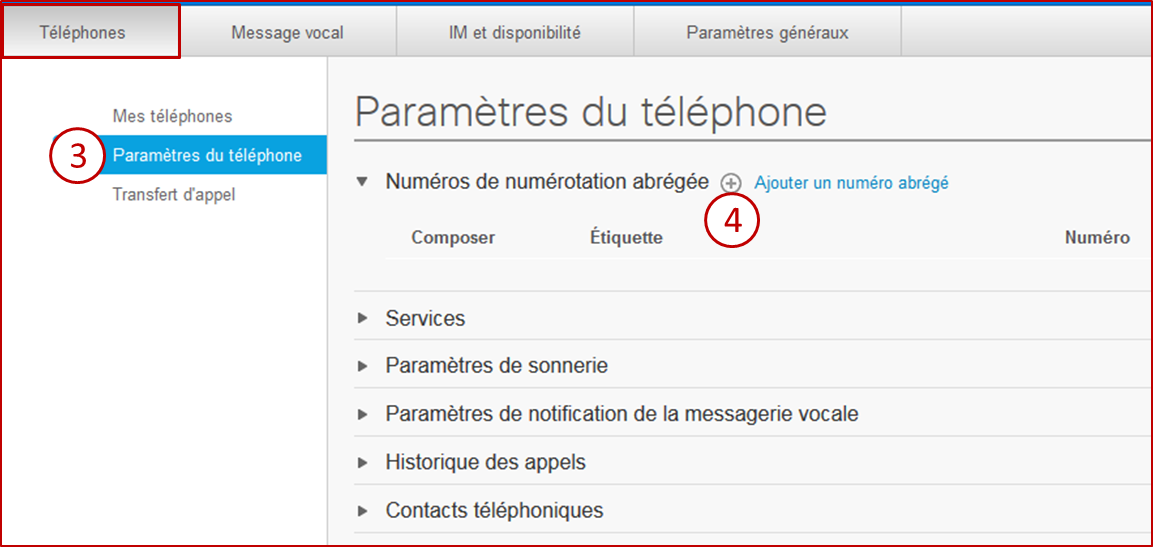
5. Saisissez le numéro de téléphone ou l’extension EPFL
6. Saisissez le nom du contact
7. Saisissez le numéro abrégé (numéro entre 1 et 199)
8. Terminez en cliquant sur Enregistrer.
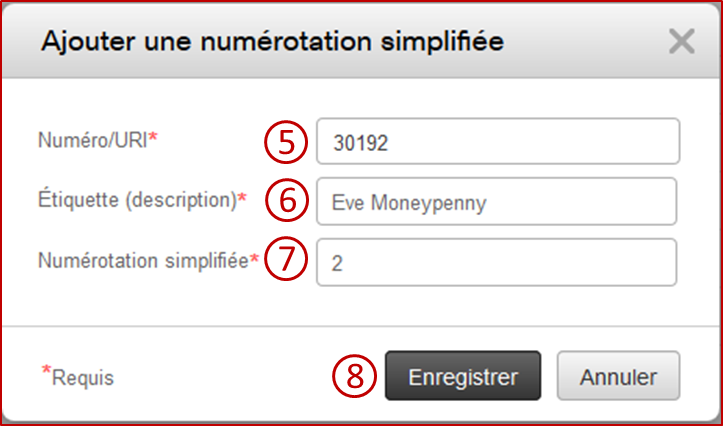
Afficher ma liste de Speed Dials (pas disponible pour le modèle 8845)
 |
Appuyez sur la flèche du haut du Pavé de Navigation. |
La liste des touches de Numérotation Abrégée / Speed Dials s’affiche alors sur l’écran de votre téléphone IP:
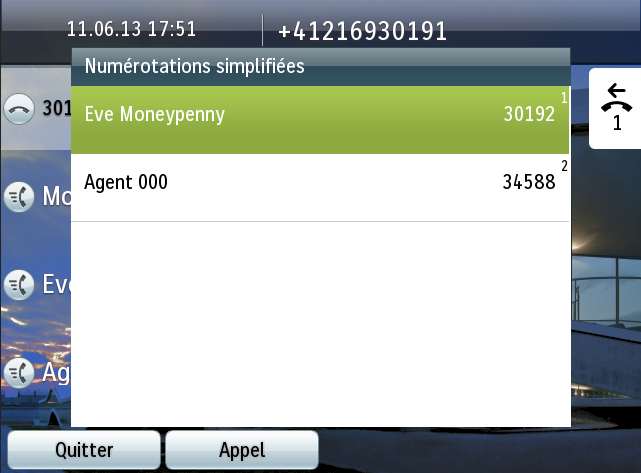
En cours d’appel, vous pouvez désactiver la vidéo:
| 1. Appuyez sur le bouton Masquer la Caméra.
En mode actif, le bouton est éclairé en rouge ainsi que le voyant de la caméra. ou |
|
| Fermez le bouton de Masquage Physique de la Caméra. | |
 |
Sur le modèle 8845 tourner l’obturateur de la caméra en haut de l’appareil dans le sens inverse des aiguilles d’une montre. |
| Appuyez sur le bouton Silencepour basculer du mode silencieux actif au inactif.
En mode actif, le bouton Silenceest éclairé en rouge. |
Déviation de ligne: Renvoyer tout:
1. Appuyer sur le bouton de fonction 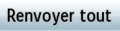 .
.
2. Saisissez le numéro de téléphone sur lequel vous souhaitez renvoyer vos appels, ou sélectionnez une entrée dans l’historique des appels (ou appuyez sur le bouton Messages ![]() pour transférer tous les appels vers la Messagerie Vocale).
pour transférer tous les appels vers la Messagerie Vocale).
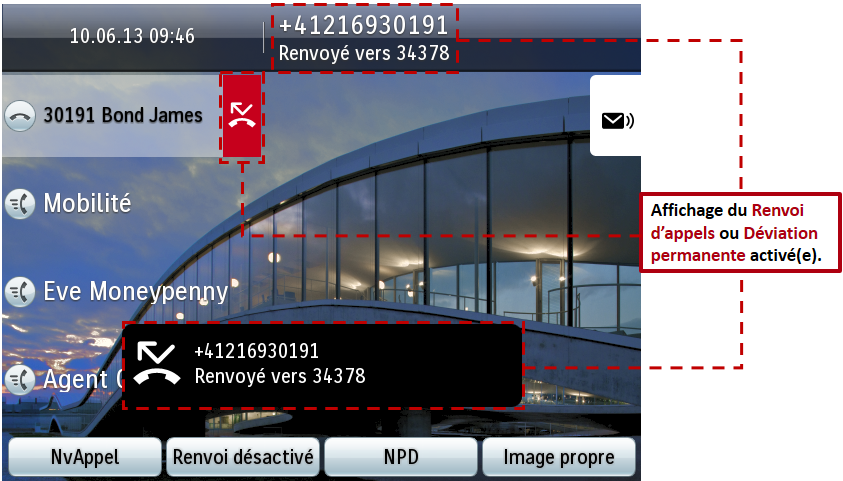
Désactiver Déviation de ligne:
Appuyez sur le bouton de fonction  pour annuler la Déviation de ligne.
pour annuler la Déviation de ligne.
Appuyez une fois sur le bouton de fonction Ne Pas Déranger 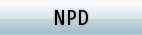 pour passer du mode:
pour passer du mode:
(chaque fois que vous appuyez sur le bouton l’état change)
- Ne Pas Déranger actif:

au mode
- Ne Pas Déranger inactif:
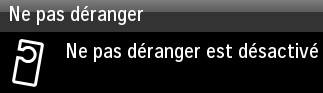
En mode NPD actif, un seul bip retentit, la touche de ligne clignote en rouge et l’écran du téléphone affiche le numéro et/ou le nom de l’appel entrant. Et, l’utilisateur peut tout de même prendre l’appel.
Si l’utilisateur ne répond pas, l’appelant est envoyé sur la Messagerie Vocale après 5 tonalités.
1. Appuyez sur le bouton Configuration ![]() du téléphone IP.
du téléphone IP.
2. Tapez 1 sur le clavier du téléphone pour sélectionner l‘Historique des appels.
Ou
Utilisez le Pavé de Navigation et le bouton de Sélection.
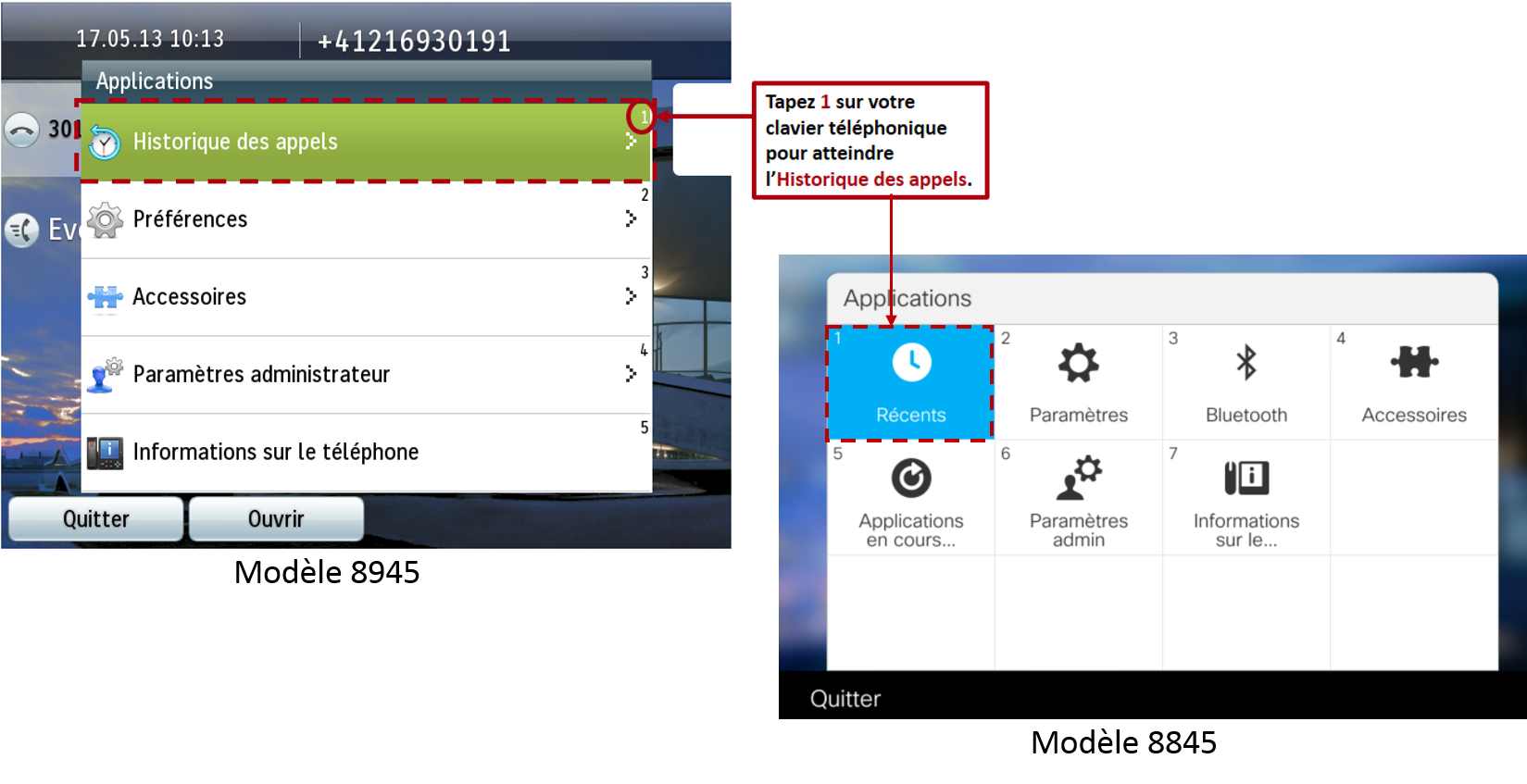
Les 150 derniers appels s’affichent sur l’écran:
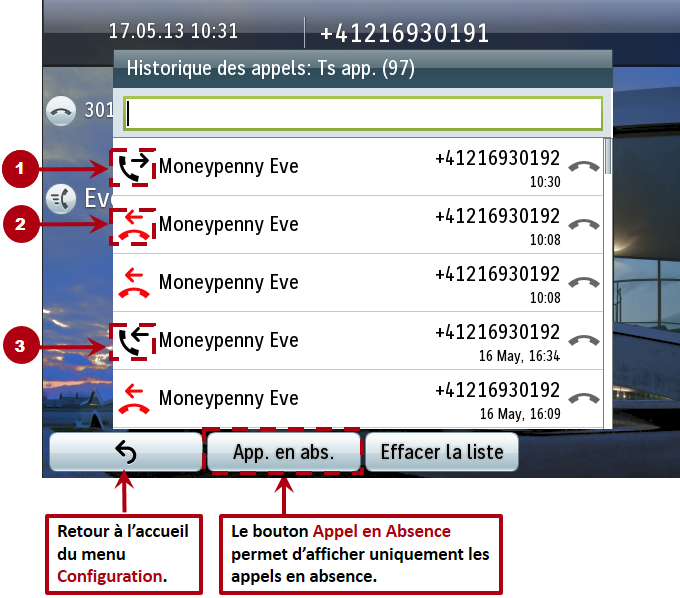
| |
Appel émis. |
| |
Appel manqué. |
| Appel reçu. |
Effacer l’Historique des appels:
| |
Appuyez sur le bouton de fonction Effacer la listepour effacer la totalité de la liste des appels. |
Effacer la liste des Appels en absence:
| |
Appuyez sur le bouton de fonctionAppel en absence. Seuls les appels en absence s’affichent. |
| Appuyez sur le bouton de fonction Effacer la liste pour effacer la totalité de la liste des appels en absence. |
Passer un appel depuis l’Historique des appels:
| 1.Sélectionnez la ligne d’appel à l’aide des flèches du Pavé de Navigation. | |
| 2. Pressez le bouton Sélectionau centre du Pavé de Navigationpour initier l’appel.
OU |
|
| Appuyez sur le bouton de fonction Appel. |
Détails d’un appel:
1. Sélectionnez une ligne d’appel dans la liste à l’aide des flèches du Pavé de Navigation.![]() ou
ou ![]()

2. Appuyez sur le bouton de fonction ![]() pour afficher la suite des boutons conditionnels.
pour afficher la suite des boutons conditionnels.
3. Puis, appuyez sur le bouton de fonction ![]() pour afficher les détails de l’appel.
pour afficher les détails de l’appel.
Modifier la Numérotation:
Après avoir sélectionnée une ligne d’appel.
1. Appuyez sur le bouton de fonction ![]() pour afficher et modifier le numéro de téléphone de la ligne d’appel.
pour afficher et modifier le numéro de téléphone de la ligne d’appel.

Modifier la sonnerie du téléphone IP:
| Appuyez sur le bouton Configurationdu téléphone IP. | |
 |
Parcourez le menu Configurationà l’aide duPavé de Navigation. |
| |
Sélectionnez le menuPréférences ou Paramètres à l’aide du boutonSélection au centre du Pavé de navigation. |
| Entrez dans le menu Sonnerie. |
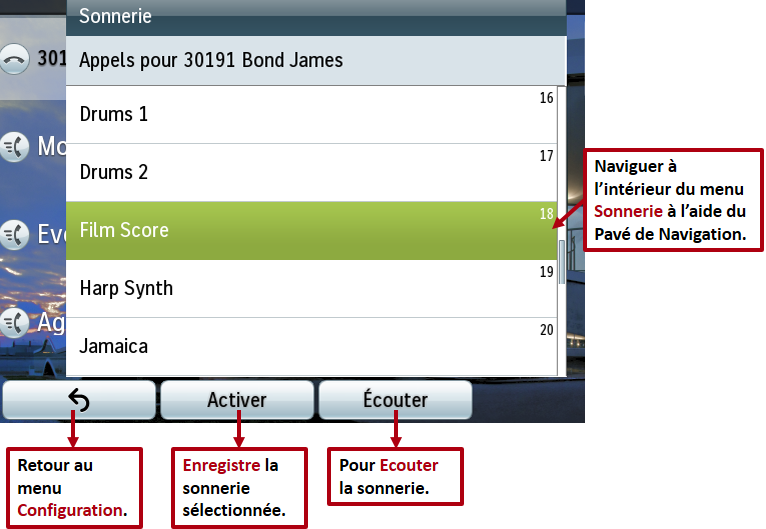
Changer le volume de la sonnerie:
| Appuyez sur le plus ou le moins du bouton Volumepour régler l’intensité souhaitée de la sonnerie du téléphone IP. |
 |
La vidéo est active par défaut pour tous les appels émis depuis le Softphone ou les téléphone IP Cisco. |
MASQUER LA VIDÉO EN COURS D’APPEL:
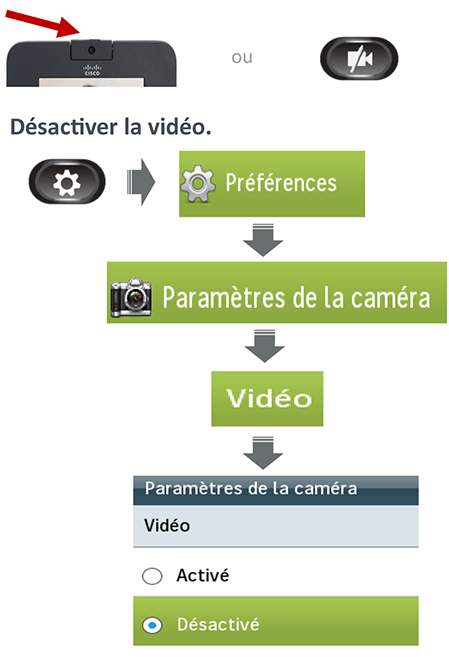

Sur le modèle 8845 tourner l’obturateur de la caméra en haut de l’appareil dans le sens inverse des aiguilles d’une montre.





